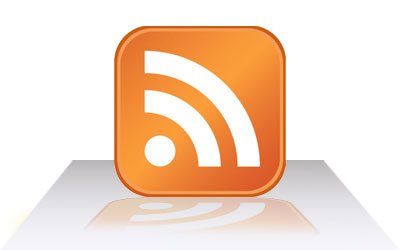RSS(フィード)を配信することで、あなたのブログの更新情報をユーザーに知らせる事ができます。
ユーザーは、「RSSリーダー」というツールを利用して、配信されているRSS(フィード)をチェックすることができます。
この「RSSリーダー」を使えば、ブログにアクセスしなくても、ブログの更新情報を取得できるので、非常に便利なツールとなっています。
当ブログでも、50人以上の方が「当ブログのRSSフィード」を登録してくれています。
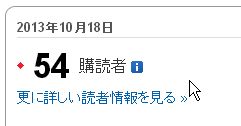
これは、要するに当ブログの記事を更新・追加したら、その情報が50人以上の読者へ配信される。ということです。
このように、ブログの固定読者(リピーター)を増やす仕組みとして必須なのが、RSSなのです。
そこで、今回の記事では、この「RSS(フィード)」を作成して、配信するまでの手順を、順に解説していきます。
※アメブロやライブドア・Wordpress等のブログサービスを利用している方は、最初から、RSSフィードは配信されているので、必要ありません。
今回の記事では、あくまで「RSSフィードを、配信していないサイトやブログ」が対象となります。
まず、あなたのブログが【RSSフィード】を配信しているか確認する
「RSSフィード」が配信されているか確認したいサイト(ブログ)を開いて、右クリック → 開いたメニューの中から「ページのソースを表示」をクリックしてください。
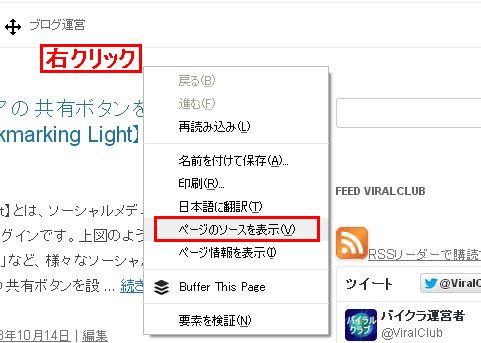
下図のように、ページのソースが開いたら「type=”application/rss+xml”」となっている「Linkタグ」を探しましょう(下図のように検索すれば一発です)
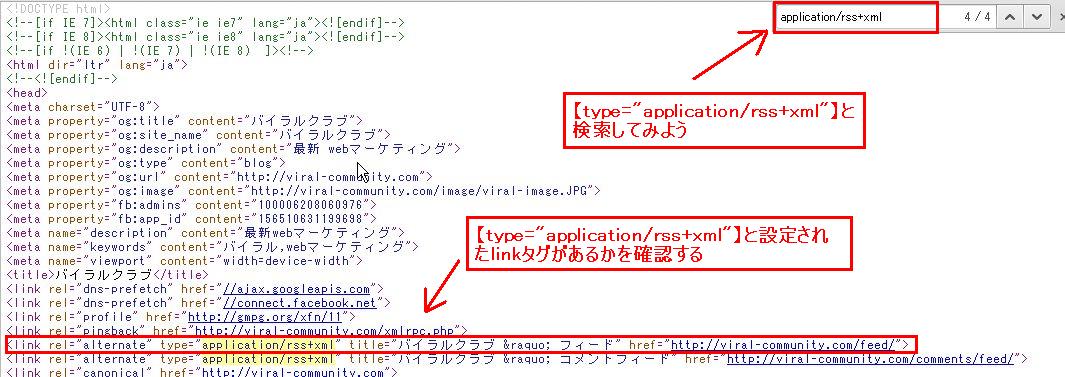
もし、該当するタグがあれば「そのブログはRSS配信している」という事になります。
では、タグがなかった場合は、次の”「RSSフィード」の作成手順 ” へ進んでいきましょう。
「RSSフィード」の作成手順
今回は「RSSフィード」を自動で作成してくれるWEBサービスを利用して作ります。
自動作成サービスは、いくつかありますが、【無料かつ一番便利】と感じた ” RSS Creater ” を利用します。
まず、「RSS Creater」へアクセスしてください。
すると、下図のような画面が開きますので、サイト(ブログ)のURLを入力して、「convert」ボタンをクリックしてください。
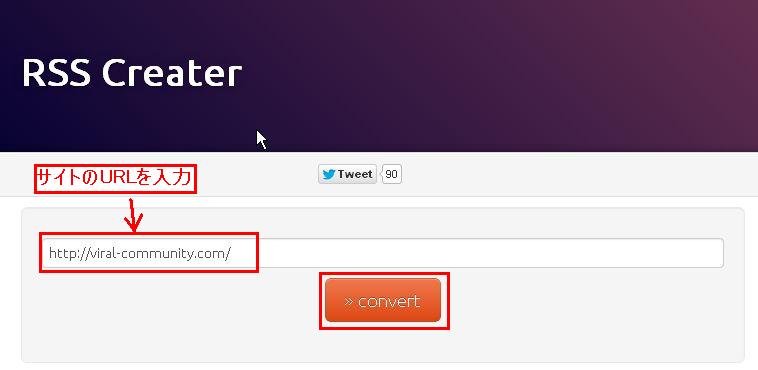
次に、RSSフィードの内容を指定する画面になります(下図参考)
ここで、RSSで配信する内容の範囲を決定します(基本は「全体を指定」で良いでしょう)
指定できたら「フィードを作成」ボタンをクリックしてください。
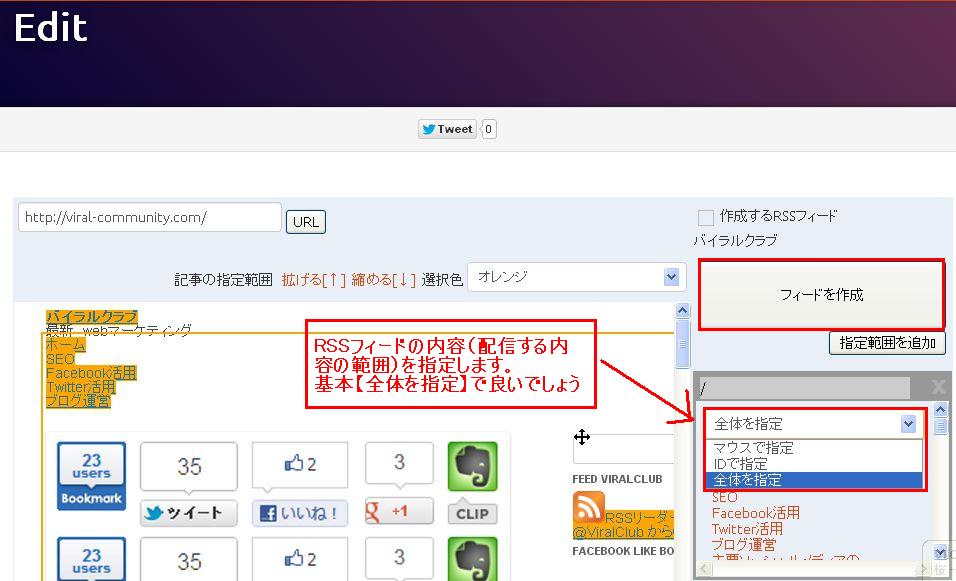
これで、「RSSフィード」の作成は終わりです。
表示されているURLが「RSSフィード」になります(下図参考)
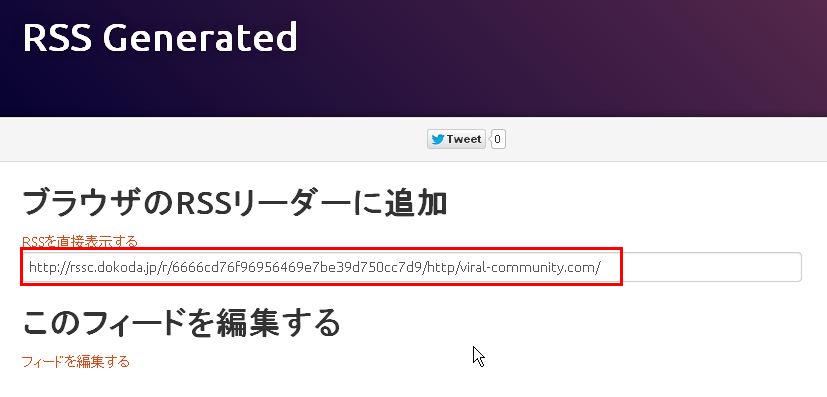
以上。次は、配信手順に入っていきます。
「RSSフィード」の配信手順
配信手順も簡単です。
下記「Link」タグを、あなたのサイト(ブログ)の全ページの「Head」タグ内に設定してください。
- ●●●には、あなたのサイトの「RSSフィード」のタイトルを任意で設定してください
- ★★★には、先ほど取得した「RSSフィードのURL」を設定してください
「Link」タグを設定できたら、準備は終わりです。
あとは、あなたのサイトを更新したり、ブログ記事を追加したら、その情報が配信されます。
以上です。
まとめ
最初に述べたように、「RSS」は、ブログの固定読者(リピーター)を増やすためには必須の仕組みです。
ですが、RSS(フィード)が配信されるだけでは、まだ不十分です。
あなたのブログに訪れた訪問者が、”よりRSS登録をしてくれる”ような対策をとらなければなりません。
例えば、下記のような事が必要になってきます。
- 訪問者がRSS登録をしたい場合、迷わず登録できるように「RSS登録ボタン」をブログに設置する
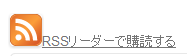
-
RSSフィードをブラウザで開いた際、通常なら「xml形式」でページが表示されますが、それを「ユーザーが簡単にRSS登録できる」ように最適化されたページを表示する
「xml形式のページ(下図)」:ユーザーはよく分からず、ページを去ってしまうでしょう。
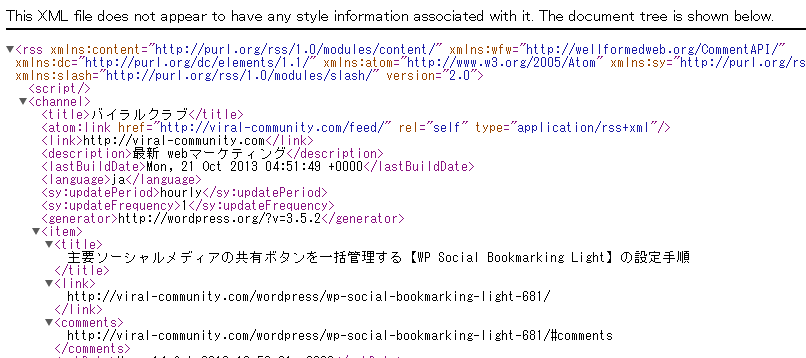
これらに、簡単に対応してくれる「RSSの管理ツール」があります。
それが、【FeedBurner】というツールです。当ブログでも、対応しています。
【FeedBurner】では、”訪問者がよりRSS登録してくれる”ような便利な機能が多数あり、「現在あなたのブログのRSSフィードを購読している人数」等も解析してくれる優れものです。
RSSを配信している場合は、ぜひ【FeedBurner】を利用することをオススメします。
【FeedBurner】をもっと詳しく知りたい方や、設定手順を知りたい方は→【RSSフィードの配信管理に必須!【FeedBurner】の概要と設定手順のまとめ】